navigace CITROEN C4 CACTUS 2019 Návod na použití (in Czech)
[x] Cancel search | Manufacturer: CITROEN, Model Year: 2019, Model line: C4 CACTUS, Model: CITROEN C4 CACTUS 2019Pages: 256, velikost PDF: 7.86 MB
Page 183 of 256
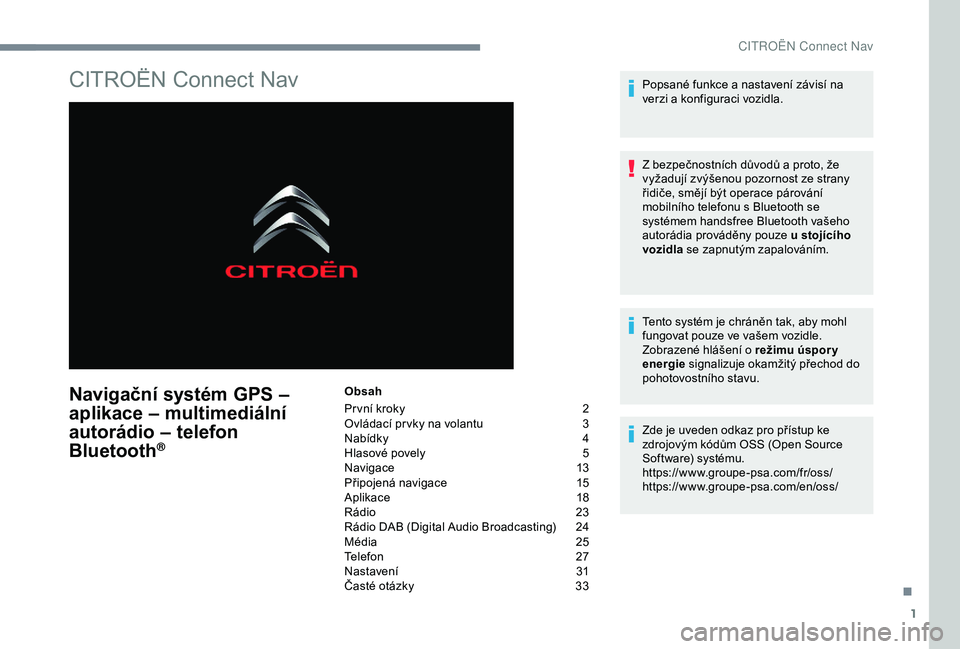
1
CITROËN Connect Nav
Navigační systém GPS –
aplikace – multimediální
autorádio – telefon
Bluetooth
®
Obsah
Pr vní kroky
2
O
vládací pr vky na volantu
3
N
abídky
4
H
lasové povely
5
N
avigac e
13
P
řipojená navigace
1
5
Aplikace
1
8
Rádio
2
3
Rádio DAB (Digital Audio Broadcasting)
2
4
Média
25
T
elefon
2
7
Nastavení
31
Č
asté otázky
3
3Popsané funkce a
nastavení závisí na
verzi a konfiguraci vozidla.
Z bezpečnostních důvodů a proto, že
vyžadují zvýšenou pozornost ze strany
řidiče, smějí být operace párování
mobilního telefonu s Bluetooth se
systémem handsfree Bluetooth vašeho
autorádia prováděny pouze u stojícího
vozidla se zapnutým zapalováním.
Tento systém je chráněn tak, aby mohl
fungovat pouze ve vašem vozidle.
Zobrazené hlášení o režimu úspor y
energie signalizuje okamžitý přechod do
pohotovostního stavu.
Zde je uveden odkaz pro přístup ke
zdrojovým kódům OSS (Open Source
Software) systému.
https://www.groupe-psa.com/fr/oss/
https://www.groupe-psa.com/en/oss/
.
CITRO
Page 184 of 256
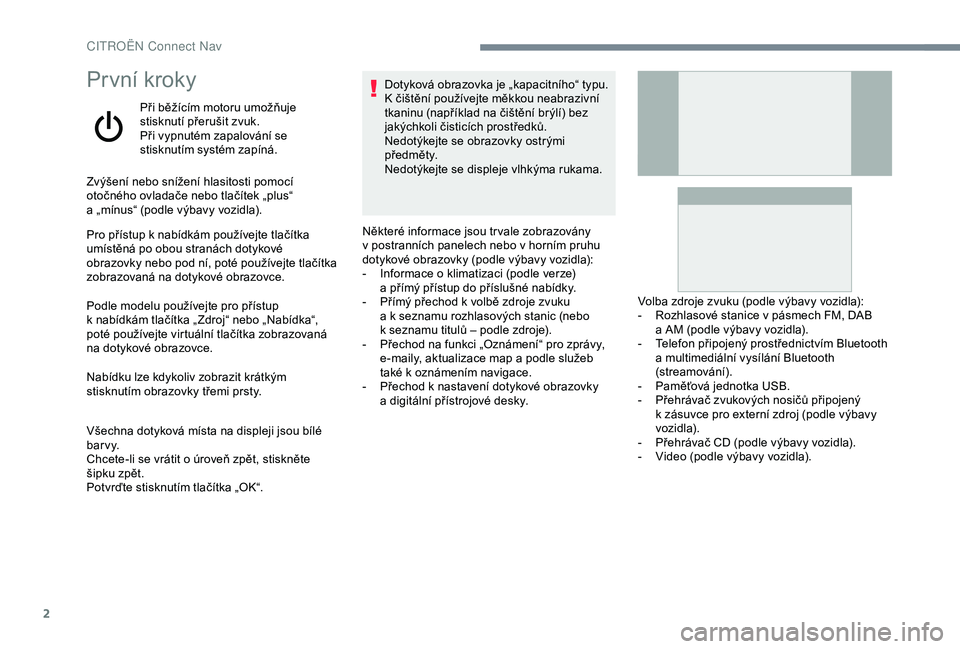
2
První kroky
Při běžícím motoru umožňuje
stisknutí přerušit zvuk.
Při vypnutém zapalování se
stisknutím systém zapíná.
Zvýšení nebo snížení hlasitosti pomocí
otočného ovladače nebo tlačítek „plus“
a
„mínus“ (podle výbavy vozidla).
Pro přístup k
nabídkám používejte tlačítka
umístěná po obou stranách dotykové
obrazovky nebo pod ní, poté používejte tlačítka
zobrazovaná na dotykové obrazovce.
Podle modelu používejte pro přístup
k
nabídkám tlačítka „ Zdroj“ nebo „Nabídka“,
poté používejte virtuální tlačítka zobrazovaná
na dotykové obrazovce.
Nabídku lze kdykoliv zobrazit krátkým
stisknutím obrazovky třemi prsty.
Všechna dotyková místa na displeji jsou bílé
b a r v y.
Chcete-li se vrátit o
úroveň zpět, stiskněte
šipku zpět.
Potvrďte stisknutím tlačítka „OK“. Dotyková obrazovka je „kapacitního“ typu.
K
čištění používejte měkkou neabrazivní
tkaninu (například na čištění brýlí) bez
jakýchkoli čisticích prostředků.
Nedotýkejte se
obrazovky ostrými
předměty.
Nedotýkejte se displeje vlhkýma rukama.
Některé informace jsou tr vale zobrazovány
v
postranních panelech nebo v horním pruhu
dotykové obrazovky (podle výbavy vozidla):
-
I
nformace o klimatizaci (podle verze)
a
přímý přístup do příslušné nabídky.
-
P
římý přechod k volbě zdroje zvuku
a
k seznamu rozhlasových stanic (nebo
k
seznamu titulů – podle zdroje).
-
P
řechod na funkci „Oznámení“ pro zprávy,
e-maily, aktualizace map a
podle služeb
také k
oznámením navigace.
-
P
řechod k nastavení dotykové obrazovky
a
digitální přístrojové desky.Volba zdroje zvuku (podle výbavy vozidla):
-
R
ozhlasové stanice v pásmech FM, DAB
a
AM (podle výbavy vozidla).
-
T
elefon připojený prostřednictvím Bluetooth
a
multimediální vysílání Bluetooth
(streamování).
-
P
aměťová jednotka USB.
-
P
řehrávač zvukových nosičů připojený
k
zásuvce pro externí zdroj (podle výbavy
vozidla).
-
P
řehrávač CD (podle výbavy vozidla).
-
V
ideo (podle výbavy vozidla).
CIT
Page 185 of 256
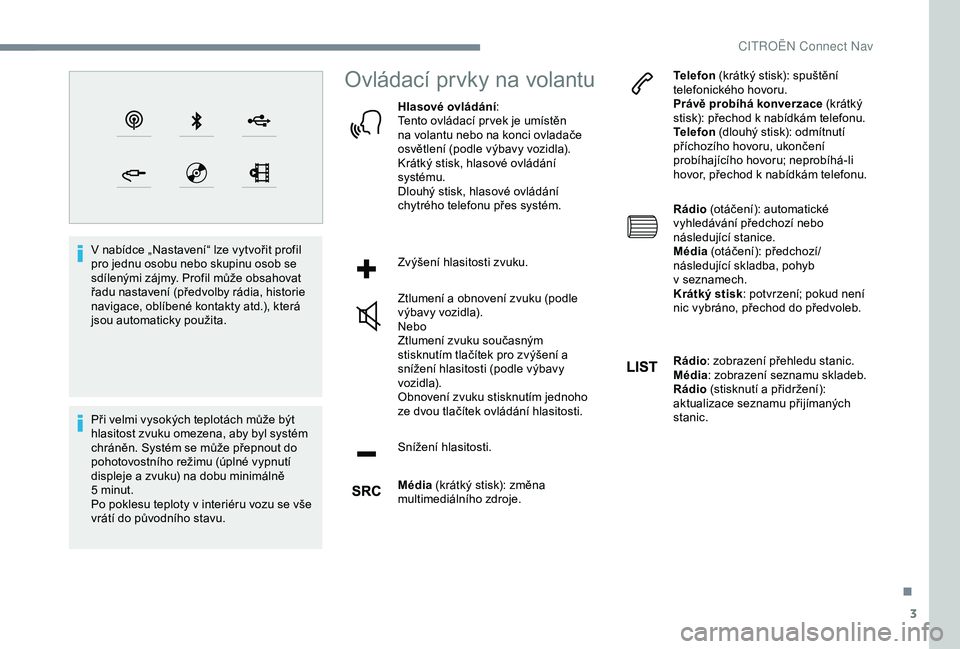
3
V nabídce „Nastavení“ lze vytvořit profil
p ro jednu osobu nebo skupinu osob se
sdílenými zájmy. Profil může obsahovat
řadu nastavení (předvolby rádia, historie
navigace, oblíbené kontakty atd.), která
jsou automaticky použita.
Při velmi vysokých teplotách může být
hlasitost zvuku omezena, aby byl systém
chráněn. Systém se může přepnout do
pohotovostního režimu (úplné vypnutí
displeje a
zvuku) na dobu minimálně
5
minut.
Po poklesu teploty v interiéru vozu se vše
vrátí do původního stavu.
Ovládací prvky na volantu
Hlasové ovládání :
Tento ovládací pr vek je umístěn
na volantu nebo na konci ovladače
osvětlení (podle výbavy vozidla).
Krátký stisk, hlasové ovládání
systému.
Dlouhý stisk, hlasové ovládání
chytrého telefonu přes systém.
Zvýšení hlasitosti zvuku.
Ztlumení a
obnovení zvuku (podle
výbavy vozidla).
Nebo
Ztlumení zvuku současným
stisknutím tlačítek pro zvýšení a
snížení hlasitosti (podle výbavy
vozidla).
Obnovení zvuku stisknutím jednoho
ze dvou tlačítek ovládání hlasitosti.
Snížení hlasitosti.
Média (krátký stisk): změna
multimediálního zdroje. Telefon
(krátký stisk): spuštění
telefonického hovoru.
Právě probíhá konverzace (krátký
stisk): přechod k nabídkám telefonu.
Telefon (dlouhý stisk): odmítnutí
příchozího hovoru, ukončení
probíhajícího hovoru; neprobíhá-li
hovor, přechod k nabídkám telefonu.
Rádio (otáčení): automatické
vyhledávání předchozí nebo
následující stanice.
Média (otáčení): předchozí/
následující skladba, pohyb
v
seznamech.
Krátký stisk : potvrzení; pokud není
nic vybráno, přechod do předvoleb.
Rádio : zobrazení přehledu stanic.
Média : zobrazení seznamu skladeb.
Rádio (stisknutí a
přidržení):
aktualizace seznamu přijímaných
stanic.
.
CIT
Page 186 of 256
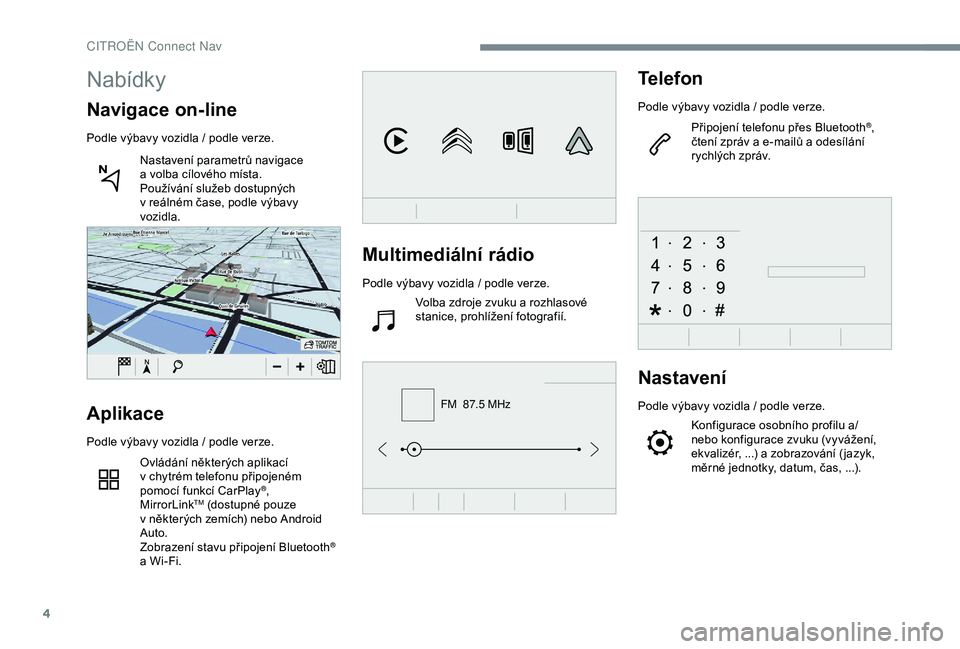
4
FM 87.5 MHz
Multimediální rádio
Podle výbavy vozidla / podle verze.
V olba zdroje zvuku a rozhlasové
stanice, prohlížení fotografií.
Telefon
Podle výbavy vozidla / podle verze.
P řipojení telefonu přes Bluetooth
®,
čtení zpráv a
e-mailů a
odesílání
rychlých zpráv.
Nastavení
Podle výbavy vozidla / podle verze.
K onfigurace osobního profilu a/
nebo konfigurace zvuku (vyvážení,
ekvalizér, ...) a zobrazování ( jazyk,
měrné jednotky, datum, čas, ...).Aplikace
Podle výbavy vozidla / podle verze.
O vládání některých aplikací
v
chytrém telefonu připojeném
pomocí funkcí CarPlay
®,
MirrorLinkTM (dostupné pouze
v
některých zemích) nebo Android
Auto.
Zobrazení stavu připojení Bluetooth
®
a
Wi-Fi.
Nabídky
Navigace on-line
Podle výbavy vozidla / podle verze.
N astavení parametrů navigace
a
volba cílového místa.
Používání služeb dostupných
v
reálném čase, podle výbavy
vozidla.
CITRO
Page 189 of 256
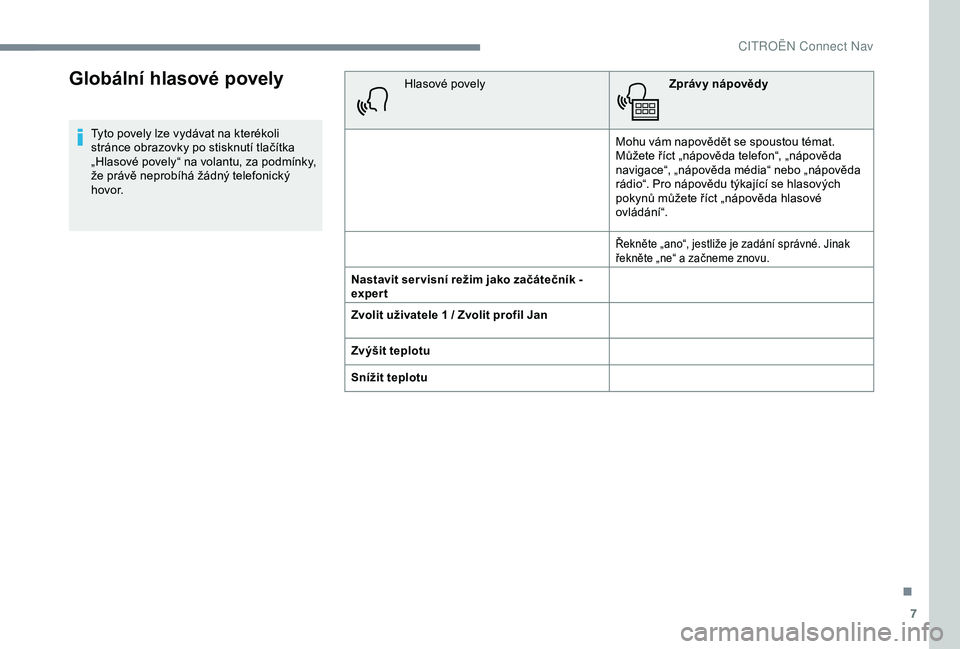
7
Globální hlasové povely
Tyto povely lze vydávat na kterékoli
stránce obrazovky po stisknutí tlačítka
„Hlasové povely“ na volantu, za podmínky,
že právě neprobíhá žádný telefonický
h ovo r.Hlasové povely
Zprávy nápovědy
Mohu vám napovědět se spoustou témat.
Můžete říct „nápověda telefon“, „nápověda
navigace“, „nápověda média“ nebo „nápověda
rádio“. Pro nápovědu týkající se hlasových
pokynů můžete říct „nápověda hlasové
ovládání“.
Řekněte „ano“, jestliže je zadání správné. Jinak
řekněte „ne“ a začneme znovu.
Nastavit ser visní režim jako začátečník -
expert
Zvolit uživatele 1 / Zvolit profil Jan
Zvýšit teplotu
Snížit teplotu
.
CIT
Page 190 of 256
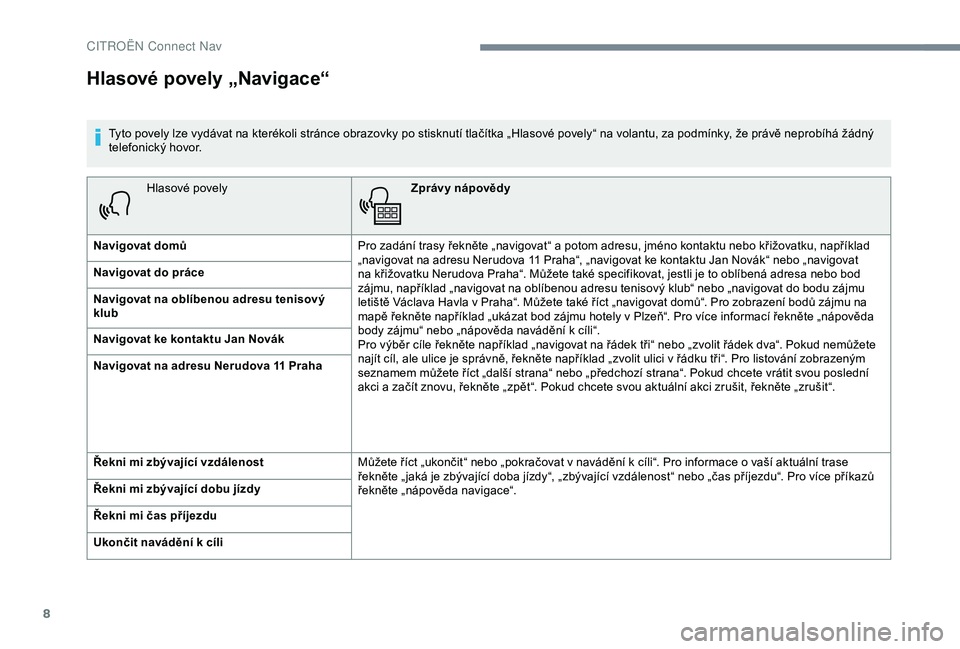
8
Hlasové povelyZprávy nápovědy
Navigovat domů Pro zadání trasy řekněte „navigovat“ a potom adresu, jméno kontaktu nebo křižovatku, například
„navigovat na adresu Nerudova 11 Praha“, „navigovat ke kontaktu Jan Novák“ nebo „navigovat
na křižovatku Nerudova Praha“. Můžete také specifikovat, jestli je to oblíbená adresa nebo bod
zájmu, například „navigovat na oblíbenou adresu tenisový klub“ nebo „navigovat do bodu zájmu
letiště Václava Havla v Praha“. Můžete také říct „navigovat domů“. Pro zobrazení bodů zájmu na
mapě řekněte například „ukázat bod zájmu hotely v Plzeň“. Pro více informací řekněte „nápověda
body zájmu“ nebo „nápověda navádění k cíli“.
Pro výběr cíle řekněte například „navigovat na řádek tři“ nebo „zvolit řádek dva“. Pokud nemůžete
najít cíl, ale ulice je správně, řekněte například „zvolit ulici v řádku tři“. Pro listování zobrazeným
seznamem můžete říct „další strana“ nebo „předchozí strana“. Pokud chcete vrátit svou poslední
akci a začít znovu, řekněte „zpět“. Pokud chcete svou aktuální akci zrušit, řekněte „zrušit“.
Navigovat do práce
Navigovat na oblíbenou adresu tenisový
klub
Navigovat ke kontaktu Jan Novák
Navigovat na adresu Nerudova 11 Praha
Řekni mi zbývající vzdálenost
Můžete říct „ukončit“ nebo „pokračovat v navádění k cíli“. Pro informace o vaší aktuální trase
řekněte „jaká je zbývající doba jízdy“, „zbývající vzdálenost“ nebo „čas příjezdu“. Pro více příkazů
řekněte „nápověda navigace“.
Řekni mi zbývající dobu jízdy
Řekni mi čas příjezdu
Ukončit navádění k cíli
Hlasové povely „Navigace“
Tyto povely lze vydávat na kterékoli stránce obrazovky po stisknutí tlačítka „Hlasové povely“ na volantu, za podmínky, že právě neprobíhá žádný
telefonický hovor.
CIT
Page 195 of 256
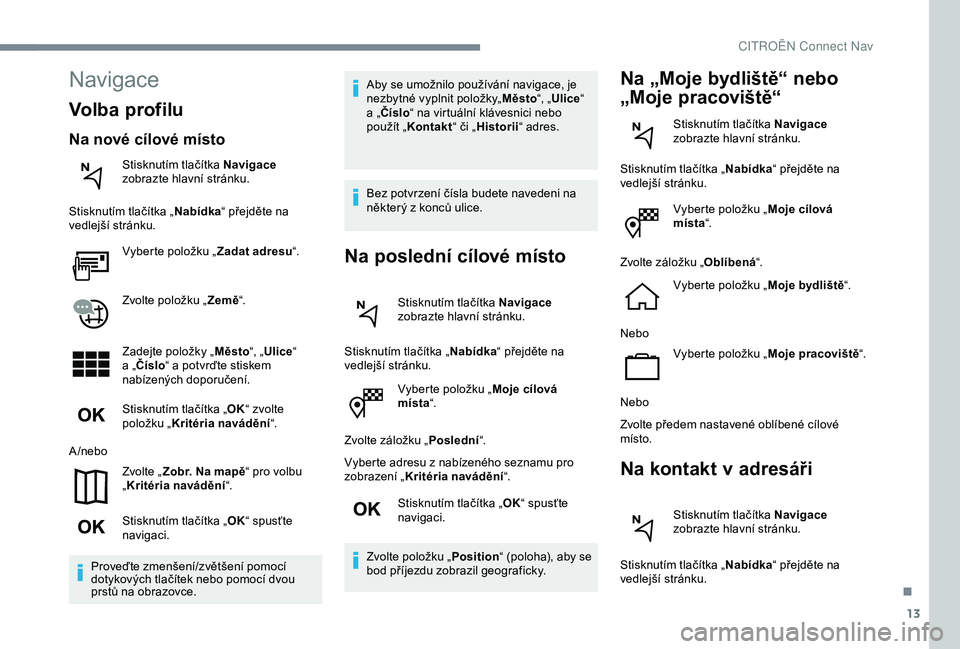
13
Vyberte položku „Moje cílová
místa “.
Zvolte záložku „ Poslední“.
Vyberte adresu z nabízeného seznamu pro
zobrazení „ Kritéria navádění “.
Stisknutím tlačítka „ OK“ spusťte
navigaci.
Zvolte položku „ Position“ (poloha), aby se
bod příjezdu zobrazil geograficky.
Na „Moje bydliště“ nebo
„Moje pracoviště“
Stisknutím tlačítka Navigace
zobrazte hlavní stránku.
Stisknutím tlačítka „ Nabídka“ přejděte na
vedlejší stránku.
Vyberte položku „ Moje cílová
místa “.
Zvolte záložku „ Oblíbená“.
Vyberte položku „ Moje bydliště“.
Nebo Vyberte položku „ Moje pracoviště“.
Nebo
Zvolte předem nastavené oblíbené cílové
místo.
Na kontakt v adresáři
Stisknutím tlačítka Navigace
zobrazte hlavní stránku.
Stisknutím tlačítka „ Nabídka“ přejděte na
vedlejší stránku.
Navigace
Volba profilu
Na nové cílové místo
Stisknutím tlačítka Navigace
zobrazte hlavní stránku.
Stisknutím tlačítka „ Nabídka“ přejděte na
vedlejší stránku.
Vyberte položku „ Zadat adresu“.
Zvolte položku „ Země“.
Zadejte položky „ Město“, „Ulice “
a
„Číslo “ a
potvrďte stiskem
nabízených doporučení.
Stisknutím tlačítka „ OK“ zvolte
položku „ Kritéria navádění “.
A /nebo Zvolte „Zobr. Na mapě “ pro volbu
„ Kritéria navádění “.
Stisknutím tlačítka „ OK“ spusťte
navigaci.
Proveďte zmenšení/zvětšení pomocí
dotykových tlačítek nebo pomocí dvou
prstů na obrazovce. Aby se umožnilo používání navigace, je
nezbytné vyplnit položky„
Město“, „Ulice “
a „ Číslo “ na virtuální klávesnici nebo
použít „ Kontakt “ či „Historii “ adres.
Bez potvrzení čísla budete navedeni na
některý z konců ulice.
Na poslední cílové místo
Stisknutím tlačítka Navigace
zobrazte hlavní stránku.
Stisknutím tlačítka „ Nabídka“ přejděte na
vedlejší stránku.
.
CITRO
Page 196 of 256
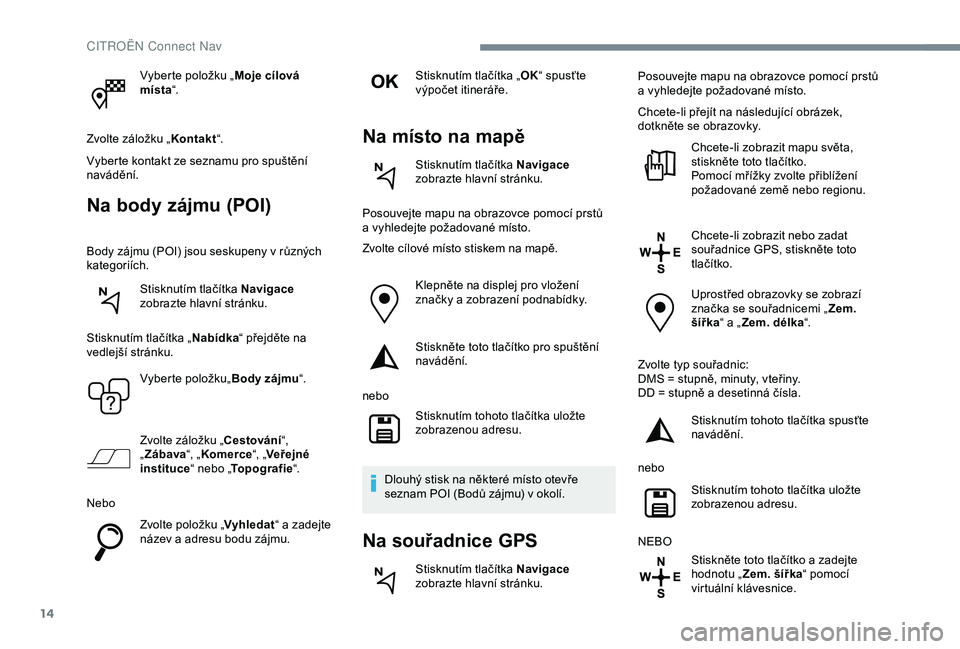
14
Vyberte položku „Moje cílová
místa “.
Zvolte záložku „ Kontakt“.
Vyberte kontakt ze seznamu pro spuštění
navádění.
Na body zájmu (POI)
Body zájmu (POI) jsou seskupeny v různých
kategoriích.
Stisknutím tlačítka Navigace
zobrazte hlavní stránku.
Stisknutím tlačítka „ Nabídka“ přejděte na
vedlejší stránku.
Vyberte položku„ Body zájmu“.
Zvolte záložku „Cestování “,
„ Zábava “, „Komerce “, „Veřejné
instituce “ nebo „Topografie “.
Nebo Zvolte položku „ Vyhledat“ a
zadejte
název a
adresu bodu zájmu. Stisknutím tlačítka „
OK“ spusťte
výpočet itineráře.
Na místo na mapě
Stisknutím tlačítka Navigace
zobrazte hlavní stránku.
Posouvejte mapu na obrazovce pomocí prstů
a
vyhledejte požadované místo.
Zvolte cílové místo stiskem na mapě.
Klepněte na displej pro vložení
značky a
zobrazení podnabídky.
Stiskněte toto tlačítko pro spuštění
navádění.
nebo Stisknutím tohoto tlačítka uložte
zobrazenou adresu.
Dlouhý stisk na některé místo otevře
seznam POI (Bodů zájmu) v okolí.
Na souřadnice GPS
Stisknutím tlačítka Navigace
zobrazte hlavní stránku. Posouvejte mapu na obrazovce pomocí prstů
a
vyhledejte požadované místo.
Chcete-li přejít na následující obrázek,
dotkněte se obrazovky. Chcete-li zobrazit mapu světa,
stiskněte toto tlačítko.
Pomocí mřížky zvolte přiblížení
požadované země nebo regionu.
Chcete-li zobrazit nebo zadat
souřadnice GPS, stiskněte toto
tlačítko.
Uprostřed obrazovky se zobrazí
značka se souřadnicemi „ Zem.
šířka“ a „ Zem. délka “.
Zvolte typ souřadnic:
DMS = stupně, minuty, vteřiny.
DD = stupně a desetinná čísla.
Stisknutím tohoto tlačítka spusťte
navádění.
nebo Stisknutím tohoto tlačítka uložte
zobrazenou adresu.
NEBO Stiskněte toto tlačítko a zadejte
hodnotu „ Zem. šířka “ pomocí
virtuální klávesnice.
CITRO
Page 197 of 256
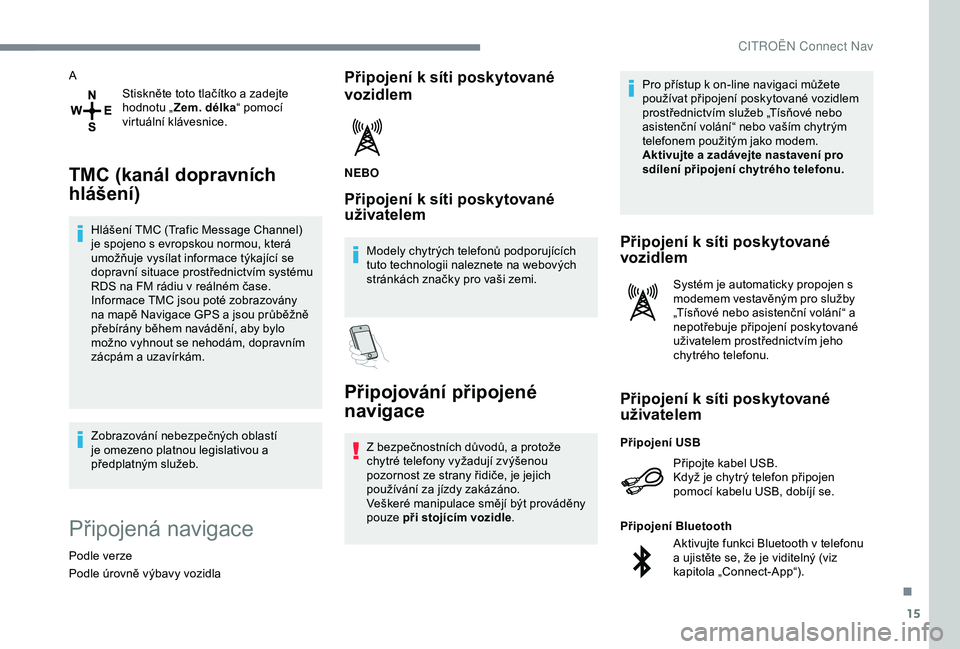
15
AStiskněte toto tlačítko a zadejte
hodnotu „ Zem. délka “ pomocí
virtuální klávesnice.
TMC (kanál dopravních
hlášení)
Hlášení TMC (Trafic Message Channel)
je spojeno s evropskou normou, která
umožňuje vysílat informace týkající se
dopravní situace prostřednictvím systému
RDS na FM rádiu v reálném čase.
Informace TMC jsou poté zobrazovány
na mapě Navigace GPS a jsou průběžně
přebírány během navádění, aby bylo
možno vyhnout se nehodám, dopravním
zácpám a uzavírkám.
Zobrazování nebezpečných oblastí
je omezeno platnou legislativou a
předplatným služeb.
Připojená navigace
Podle verze
Podle úrovně výbavy vozidla
Připojení k síti poskytované
vozidlem
NEBO
Připojení k síti poskytované
uživatelem
Modely chytrých telefonů podporujících
tuto technologii naleznete na webových
stránkách značky pro vaši zemi.
Připojování připojené
navigace
Z bezpečnostních důvodů, a protože
c hytré telefony vyžadují zvýšenou
pozornost ze strany řidiče, je jejich
používání za jízdy zakázáno.
Veškeré manipulace smějí být prováděny
pouze při stojícím vozidle .Pro přístup k on-line navigaci můžete
používat připojení poskytované vozidlem
prostřednictvím služeb „Tísňové nebo
asistenční volání“ nebo vaším chytrým
telefonem použitým jako modem.
Aktivujte a zadávejte nastavení pro
sdílení připojení chytrého telefonu.
Připojení k síti poskytované
vozidlem
Systém je automaticky propojen s
modemem vestavěným pro služby
„Tísňové nebo asistenční volání“ a
nepotřebuje připojení poskytované
uživatelem prostřednictvím jeho
chytrého telefonu.
Připojení k síti poskytované
uživatelem
Připojte kabel USB.
Když je chytrý telefon připojen
pomocí kabelu USB, dobíjí se.
Připojení USB
Aktivujte funkci Bluetooth v telefonu
a ujistěte se, že je viditelný (viz
kapitola „Connect-App“).
Připojení Bluetooth
.
CITRO
Page 198 of 256
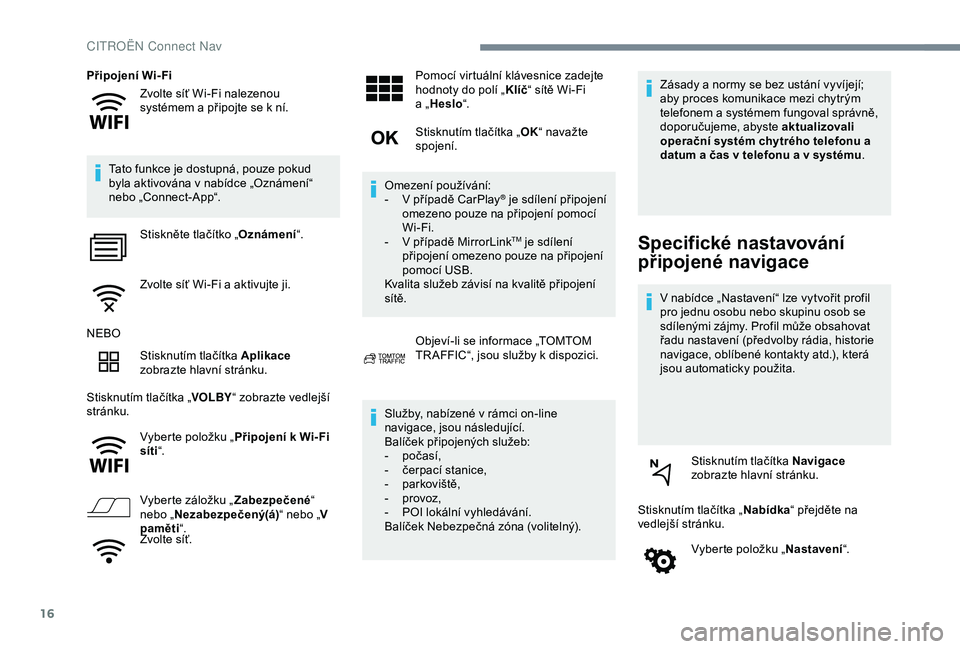
16
Zvolte síť Wi-Fi nalezenou
systémem a připojte se k ní.
Připojení Wi-Fi
Tato funkce je dostupná, pouze pokud
byla aktivována v nabídce „Oznámení“
nebo „Connect-App“.
Stiskněte tlačítko „ Oznámení“.
Zvolte síť Wi-Fi a
aktivujte ji.
NEBO Stisknutím tlačítka Aplikace
zobrazte hlavní stránku.
Stisknutím tlačítka „ VOLBY“ zobrazte vedlejší
stránku.
Vyberte položku „ Připojení k
Wi- Fi
síti “.
Vyberte záložku „ Zabezpečené“
nebo „ Nezabezpečený(á) “ nebo „V
paměti “.
Zvolte síť. Pomocí virtuální klávesnice zadejte
hodnoty do polí „
Klíč“ sítě Wi-Fi
a „Heslo “.
Stisknutím tlačítka „ OK“ navažte
spojení.
Omezení používání:
-
V p
řípadě CarPlay
® je sdílení připojení
omezeno pouze na připojení pomocí
Wi-Fi.
-
V p
řípadě MirrorLink
TM je sdílení
připojení omezeno pouze na připojení
pomocí USB.
Kvalita služeb závisí na kvalitě připojení
sítě.
Objeví-li se informace „TOMTOM
TR AFFIC“, jsou služby k
dispozici.
Služby, nabízené v rámci on-line
navigace, jsou následující.
Balíček připojených služeb:
-
p
očasí,
-
č
erpací stanice,
-
p
arkoviště,
-
p
rovoz,
-
P
OI lokální vyhledávání.
Balíček Nebezpečná zóna (volitelný). Zásady a normy se bez ustání vyvíjejí;
aby proces komunikace mezi chytrým
telefonem a systémem fungoval správně,
doporučujeme, abyste aktualizovali
operační systém chytrého telefonu a
datum a čas v telefonu a v systému
.Specifické nastavování
připojené navigace
V nabídce „Nastavení“ lze vytvořit profil
p ro jednu osobu nebo skupinu osob se
sdílenými zájmy. Profil může obsahovat
řadu nastavení (předvolby rádia, historie
navigace, oblíbené kontakty atd.), která
jsou automaticky použita.
Stisknutím tlačítka Navigace
zobrazte hlavní stránku.
Stisknutím tlačítka „ Nabídka“ přejděte na
vedlejší stránku.
Vyberte položku „ Nastavení“.
CITRO